电脑键盘失效了是怎么回事 台式电脑键盘失灵的可能原因和解决方法
在当今高科技时代,电脑已经成为了我们生活中不可或缺的一部分,有时候我们可能会遇到一些令人沮丧的问题,比如电脑键盘失效。当我们使用台式电脑时,键盘突然无法正常工作,这无疑会给我们的工作和生活带来诸多不便。为什么会出现这种情况呢?可能的原因有哪些?又该如何解决呢?下面我们将一一探究。
具体步骤:
1.我们首先从键盘还没有坏掉的思想出发,去按小键盘上的Numlock键,如图。

2.如果Numlock键对应灯不亮的话,就去查看是否是主机上的USB插口没有接好。拔掉重新插入,如果键盘灯亮的话,就可以了,如图。

3.如果是因为水撒在键盘上导致的话,把键盘翻过来,拔掉接头,控水,少量水的话,控干后是不影响使用的,如图。

4.还有一种就是驱动程序运行错误,这时候需要找到桌面上的“计算机”图标,然后右键找到管理按钮,如图。如图。
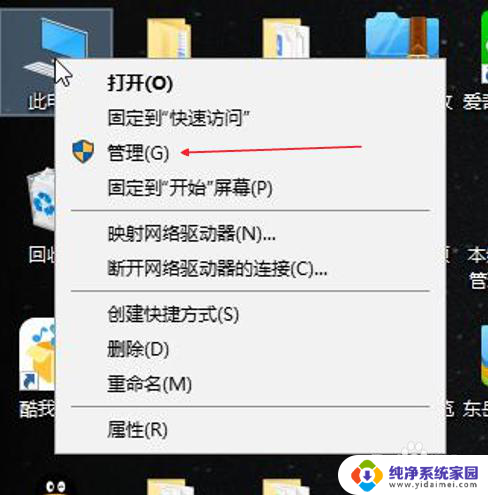
5.点击管理进入之后找到设备管理器,如图。
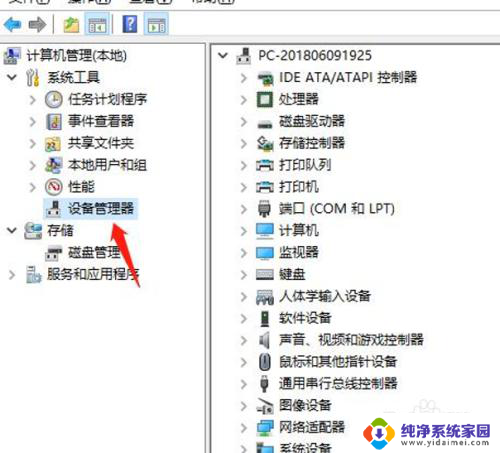
6.接着找到设备管理右边的键盘,如图。
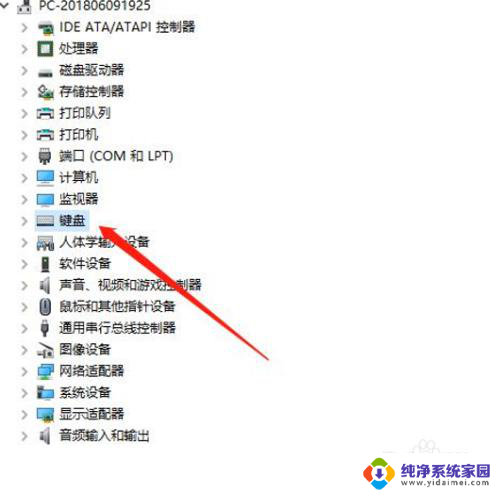
7.双击“键盘”看到弹出一个HID Keyboard Device,如图。

8.点击HID Keyboard Device右键找到属性,在属性面板里会看到键盘程序运行是否正常。如果正常的话,就没有问题,如图。
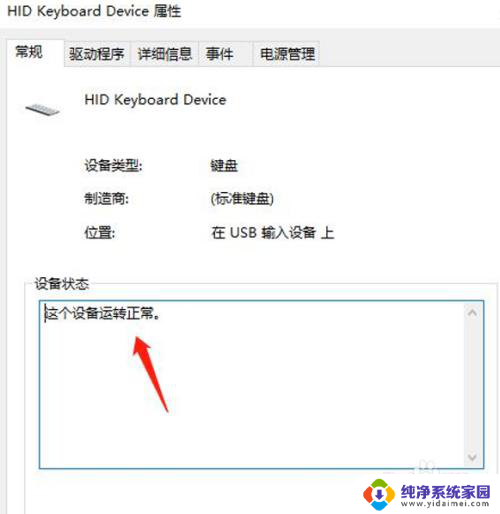
9.不正常的话,可以单击驱动程序菜单,在如图位置点击“更新驱动程序”按钮,等待更新完成后,点击确定,如图。如果程序运行正常的话,键盘就可以使用了。
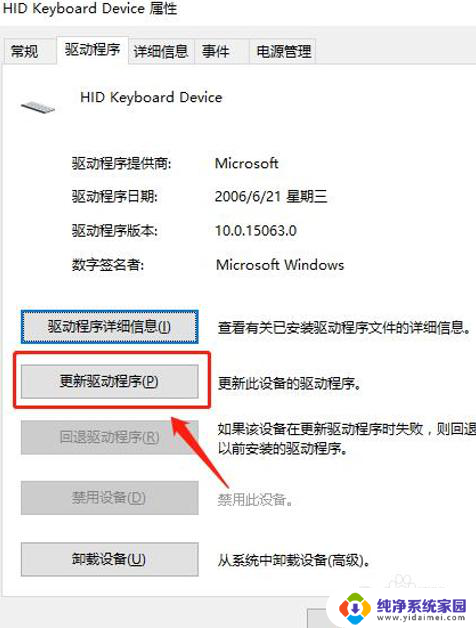
10.如果以上办法都不行的话,可能是键盘坏了。更换一个新键盘就可以的,更换的时候,关机之后,需要注意先断掉电源,然后换上键盘。

11.重新打开电脑,开机,单击键盘锁按钮可以亮这时候就可以用的。

以上就是关于电脑键盘失效的原因以及解决方法的全部内容,如果您遇到类似情况,可以按照本文提供的方法来解决问题。
电脑键盘失效了是怎么回事 台式电脑键盘失灵的可能原因和解决方法相关教程
- 台式电脑键盘无法使用 台式电脑键盘按键失灵原因
- 台式键盘失灵没反应怎么办 台式电脑键盘按键失灵解决方法
- 键盘灯不亮了怎么回事 电脑键盘失灵指示灯不亮检修方法
- 苹果笔记本电脑键盘失灵怎么办 苹果电脑键盘失灵的常见原因及解决办法
- 台式电脑不能打字了按哪个键恢复 电脑键盘失灵了怎么办
- 键盘按不出来了怎么回事 电脑键盘按键没反应是什么原因
- 电脑进水了键盘失灵 水进键盘按键失灵了怎么办
- 为什么电脑鼠标键盘突然失灵 键盘鼠标失灵处理方法
- 联想笔记本键盘失灵怎么回事 联想笔记本键盘失灵解决方法
- 为什么电脑键盘用不了 台式电脑键盘无法使用原因
- 笔记本开机按f1才能开机 电脑每次启动都要按F1怎么解决
- 电脑打印机怎么设置默认打印机 怎么在电脑上设置默认打印机
- windows取消pin登录 如何关闭Windows 10开机PIN码
- 刚刚删除的应用怎么恢复 安卓手机卸载应用后怎么恢复
- word用户名怎么改 Word用户名怎么改
- 电脑宽带错误651是怎么回事 宽带连接出现651错误怎么办